Saber fazer login no seu roteador PLDT fornecerá muitas opções para gerenciar sua rede doméstica sem fio. Você pode ativar e desativar seu WiFi, configurar um nome de rede personalizado e senha sem fio, bloquear os usuários da rede ou configurar o encaminhamento da porta ou ativar os controles dos pais.
Existem muitas outras opções para modificar, mas neste artigo, vamos nos concentrar no login do PLDT Admin e nas alterações básicas de segurança recomendadas que você pode aplicar. Isso tornará sua rede doméstica a salvo do acesso não autorizado.
Contorno breve
Este artigo explicará como acessar o painel de administração do roteador PLDT usando o endereço IP padrão e o nome de usuário e a senha padrão.
Observe que, se você alterou alguma dessas pessoas anteriormente, precisará usar as novas ou o processo de login falhará.
Também explicaremos como alterar o nome da rede PLDT padrão e a senha sem fio.
Então, vamos começar!
O que você precisa:
- Roteador PLDT
- Smartphone, tablet ou PC
- Acesso à rede usando WiFi ou uma conexão com fio
- IP do roteador PLDT padrão, nome de usuário e senha
É importante saber as etapas de login do PLDT Admin?
Bem, a resposta a esta pergunta é sim. Saber como acessar o painel de administração do roteador PLDT e fazer as alterações que você deseja é muito importante se você deseja ter uma rede doméstica bem gerenciada e protegida.
Todos sabemos o quanto dependemos da internet hoje, portanto, quaisquer interrupções na conexão podem ser realmente estressantes. Esta é a razão pela qual você precisa tomar algumas etapas e proteger sua rede, impedir o acesso e o uso não autorizados ou simplesmente executar algumas soluções básicas de problemas no painel de administração.
Algumas das alterações básicas que você deve fazer para proteger sua rede está alterando a senha do administrador do roteador PLDT, bem como o nome da rede padrão e a senha sem fio. De fato, é altamente recomendável alterar sua senha de wifi uma vez por mês.
Leitura recomendada:
- PLDT Router Los piscando vermelho: um guia simples
- Como conectar o roteador ao modem PLDT fibr?
- Como conectar o modem ADSL ao roteador Wi-Fi?
PLDT Admin Login Passo a passo
Se você tem tudo o que mencionamos na seção O que você precisa, não deve haver problemas com o processo de login. De fato, tudo será concluído rapidamente.
Etapa 1: conecte o dispositivo à rede
Esta etapa é essencial se você deseja acessar o painel de administrador do roteador PLDT. Somente dispositivos conectados à rede podem acessar as configurações do roteador .
Portanto, conecte seu dispositivo à rede usando a senha wifi ou, se você estiver usando um PC ou laptop, poderá conectá -lo ao roteador usando o cabo de rede.
Quando você fizer isso, continue com a próxima etapa.
Etapa 2: inicie um navegador da web no dispositivo
Normalmente, acessamos o painel administrativo do roteador a partir de um navegador da web. É importante saber que não estamos visitando um site ao vivo, portanto, não é necessária uma conexão com a Internet em funcionamento. Basta iniciar o navegador que você possui no seu dispositivo e vá para a próxima etapa.
Etapa 3: insira o IP do roteador PLDT na barra de URL
O roteador PLDT usa os seguintes endereços IP como padrão: 192.168.1.1 ou 192.168.15.1
Se você não tiver certeza de qual está correto, basta inseri -los na barra de URL dos navegadores e pressionar o botão Enter (ou toque se você estiver usando um smartphone ou um tablet). O IP correto abrirá a página de login do roteador PLDT. Por outro lado, você pode seguir este guia sobre como encontrar o IP do roteador padrão .
Etapa 4: insira os detalhes do login do admin PLDT
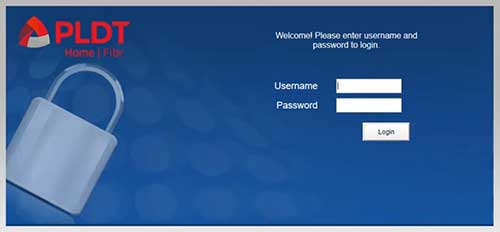
Quando a janela de login do PLDT Admin aparecer, você será solicitado a inserir um nome de usuário e senha. Você pode usar os padrão, se não os alterar mais cedo ou usar os novos.
Os roteadores do PLDT usam o seguinte nome de usuário e senha padrão:
- Nome de usuário padrão: Admin
- Senha padrão: Admin ou 1234
Digite esses detalhes de login nos campos correspondentes e clique em Login .
Observe que esses são os detalhes de login padrão e, se eles foram alterados antes de você não poderá fazer login com eles novamente. Pelo menos não até você redefinir seu roteador para configurações de fábrica .
IMPORTANTE: Por favor, não redefine o roteador para as configurações de fábrica, se você não tiver certeza sobre os detalhes de login padrão.
Etapa 5: você pode gerenciar suas configurações de rede agora
Agora você deve ver o painel do PLDT Admin. Lá você pode gerenciar todas as configurações mencionadas anteriormente neste artigo. Apenas leve seu tempo e encontre o que lhe interessa.
Durante o processo de redefinição de fábrica, todas as alterações feitas nas configurações do roteador estão sendo apagadas e as padrão estão sendo restauradas. Isso significa que o roteador PLDT terá que ser configurado do zero .
Uma mudança que aumentará seu roteador PLDT e segurança de rede
Essa mudança simples é fácil de implementar e é bastante eficaz na prevenção de acesso não autorizado à sua rede.
Se você estiver fazendo login no roteador pela primeira vez, verá imediatamente quais mudanças precisarão aplicar para proteger a rede. Eles são: alterando a senha do PLDT Admin e os nomes e senhas de rede para as redes 2.4 e 5GHz .
No entanto, caso esta página não apareça, aqui está uma breve explicação sobre como alterar o nome e a senha da sua rede.
Altere a senha do PLDT SSID e WiFi
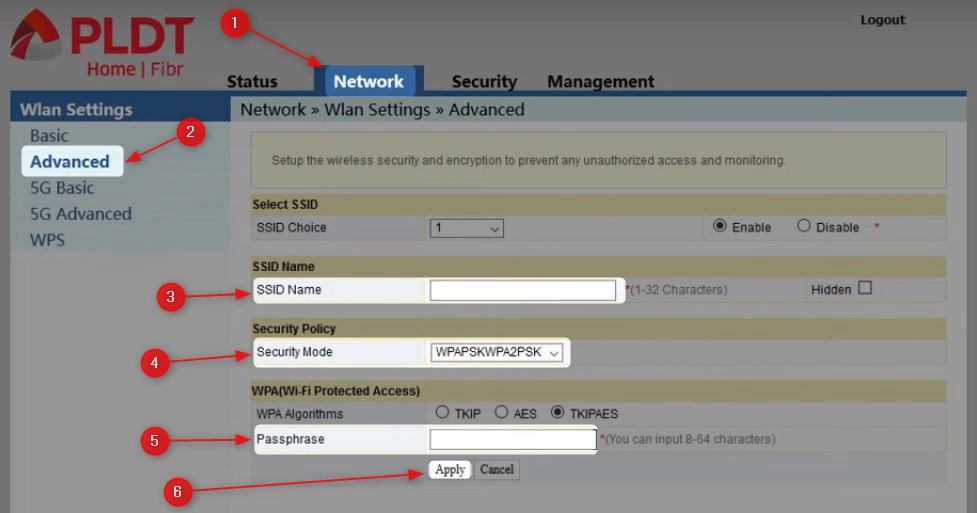
O roteador PLDT vem com um SSID padrão (nome da rede) e uma senha WiFi padrão que pode ser encontrada em um adesivo na parte traseira do roteador. Isso representa um risco de segurança e, portanto, é recomendável alterar essas configurações padrão imediatamente.
Enquanto você estiver conectado ao painel de administração, clique na rede no menu horizontal na parte superior.
Em seguida, clique em Advanced no menu esquerdo.
A página de configurações avançadas será aberta e você pode alterar o nome da rede no campo Nome do SSID .
Em seguida, selecione o seguinte tipo de segurança na lista suspensa do modo de segurança : wpapskwpa2psk
No campo da senha, digite sua senha nova, forte e exclusiva sem fio.
Clique em Aplicar para salvar as alterações.
Lembre -se de reconectar seus dispositivos ao novo nome da rede usando a nova senha sem fio.
Você também pode fazer essas alterações na rede de 5 GHz. Basta selecionar 5G avançado no menu à esquerda, em vez de apenas avançar como antes.
Palavras finais
É fácil aprender a fazer login no painel de administrador do PLDT e recomendamos fortemente a aplicação das alterações recomendadas para proteger sua rede . Você realmente não quer que ninguém use sua largura de banda e estrague as configurações de rede sem saber sobre isso. Então, reserve seu tempo e proteja sua rede. É sempre melhor estar seguro do que remediar.
